Introducción a los proyectos
Obtenga una introducción sobre cómo trabajar con proyectos en OpenProject. Para empezar a colaborar en OpenProject, primero tiene que crear un nuevo proyecto.
Un proyecto se define como un esfuerzo temporal, impulsado por un objetivo, para crear un resultado único. Un proyecto tiene fases claramente definidas, una fecha de inicio y otra de finalización, y su éxito se mide en función de si cumple los objetivos fijados. Un proyecto en OpenProject puede entenderse como un proyecto tal y como se ha definido anteriormente. También puede configurarse como un «espacio de trabajo» para que los equipos colaboren en un tema común, por ejemplo, para organizar un departamento.
Nota
Para poder ver un proyecto y trabajar en él, tiene que ser miembro del proyecto.
| Tema | Contenido |
|---|---|
| Abrir un proyecto | Seleccionar y abrir un proyecto existente. |
| Crear un nuevo proyecto | Cree un proyecto desde cero o utilice las plantillas de proyectos existentes. |
| Ver todos los proyectos | Obtenga una visión general de todos sus proyectos. |
| Configuraciones avanzadas del proyecto | Establezca otras configuraciones avanzadas para su proyecto. |
Este vídeo está actualmente disponible solo en inglés.
Abrir un proyecto existente
Para abrir un proyecto existente, haga clic en el menú desplegable Todos los proyectos situado en la esquina superior izquierda del encabezado y seleccione el proyecto que desea abrir.
También puede empezar a escribir el nombre de un proyecto para filtrar por el título del proyecto o por proyectos favoritos.
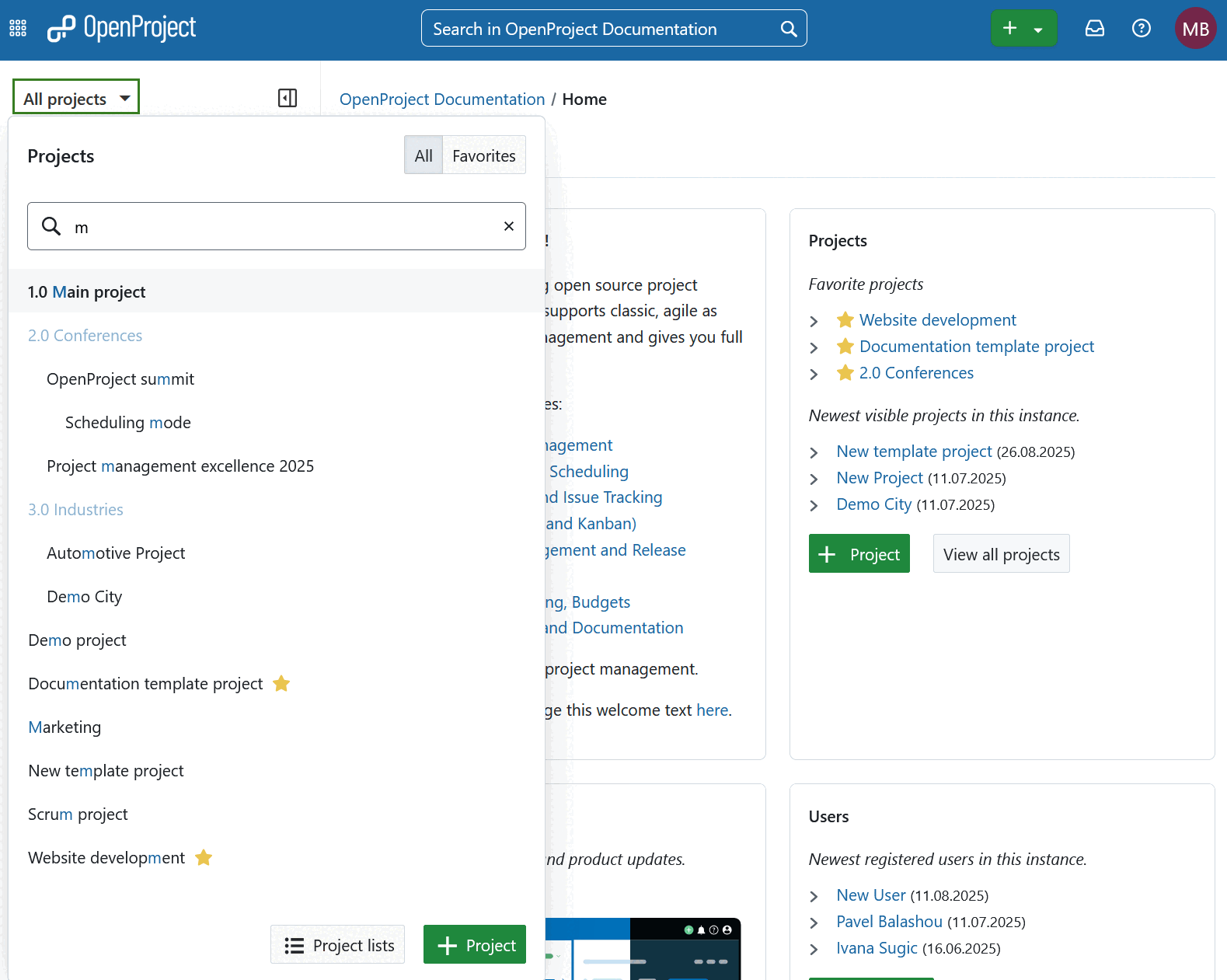
Los proyectos y subproyectos se muestran según su jerarquía en el menú desplegable.
Subproyecto se define como un proyecto secundario de otro proyecto. Los subproyectos pueden utilizarse para mostrar una jerarquía de proyectos. Varias opciones de filtro (por ejemplo, la tabla de paquetes en progreso y el calendario) solo pueden aplicarse al proyecto actual y a sus subproyectos.
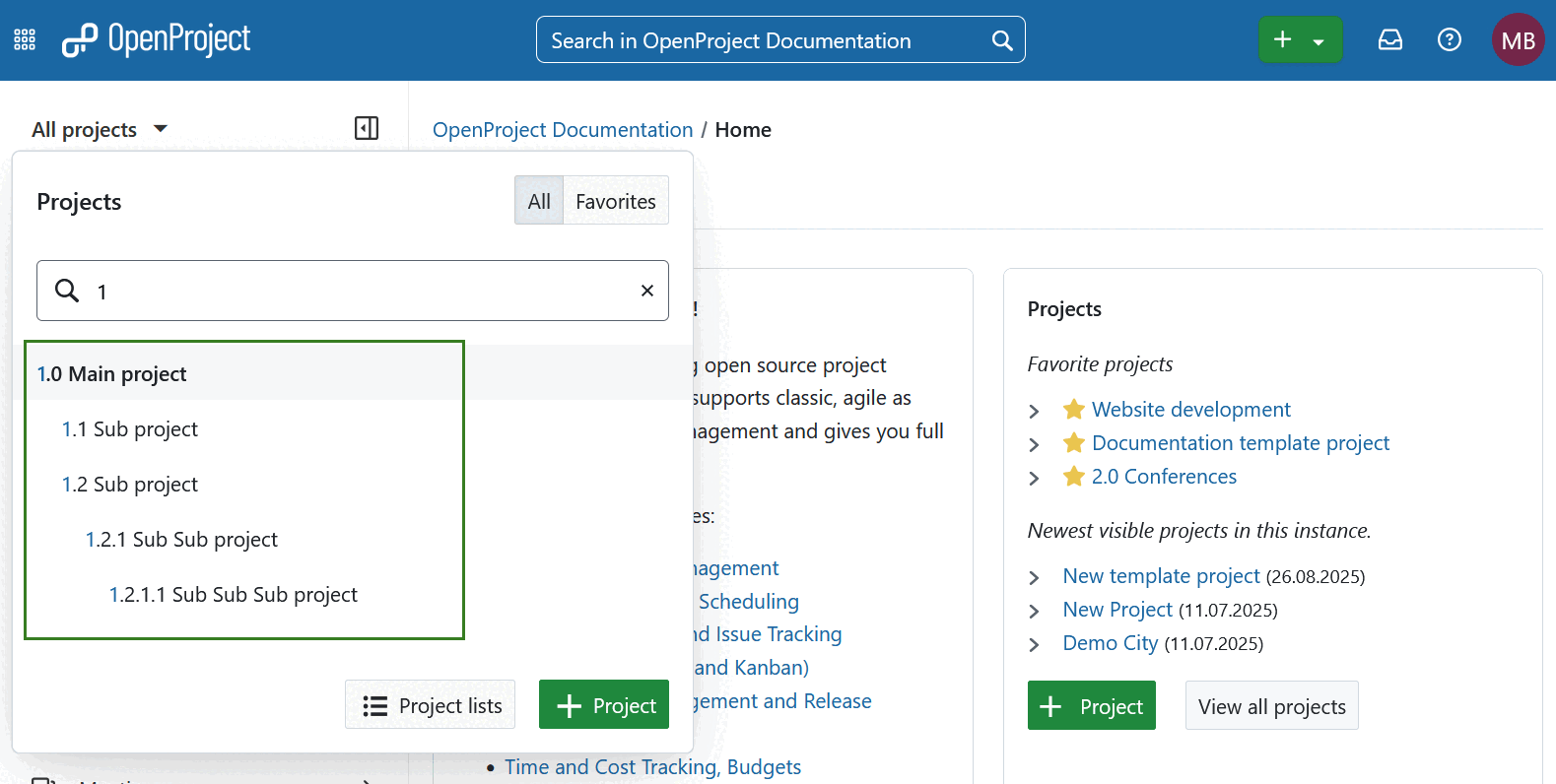
También puede abrir la lista de todos los proyectos existentes utilizando el menú Módulos globales.
Además, verá sus proyectos más recientes y favoritos en la página de aterrizaje de la aplicación, en la sección Proyectos. Aquí solo tiene que hacer clic en uno de los proyectos para abrirlo. Como alternativa, seleccione los proyectos favoritos en el menú desplegable Todos los proyectos utilizando el interruptor correspondiente.
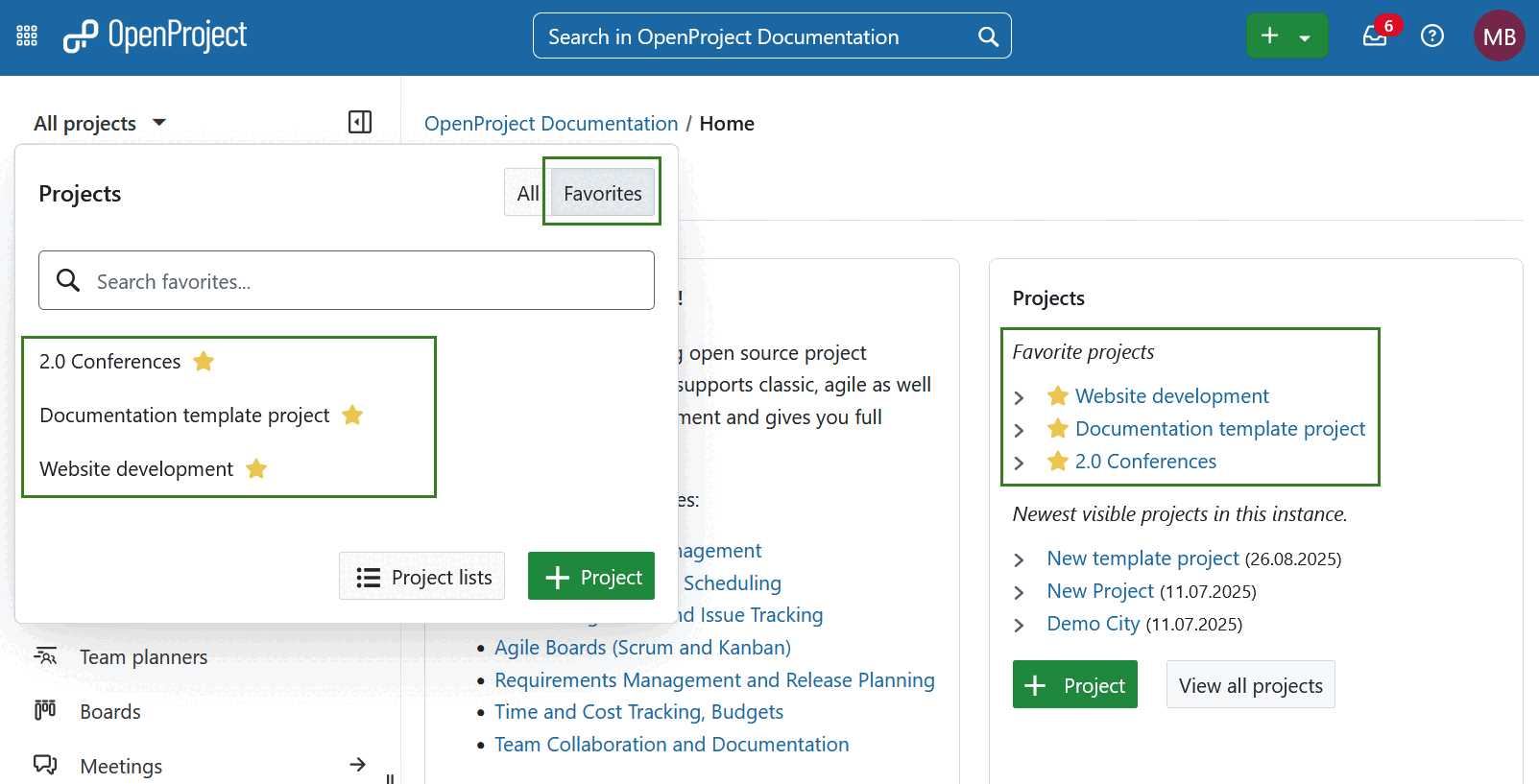
Crear un nuevo proyecto
Hay varias formas de crear un nuevo proyecto en OpenProject.
-
Pulse el botón verde + Proyecto directamente en la pantalla de inicio del sistema, en la sección Proyecto.
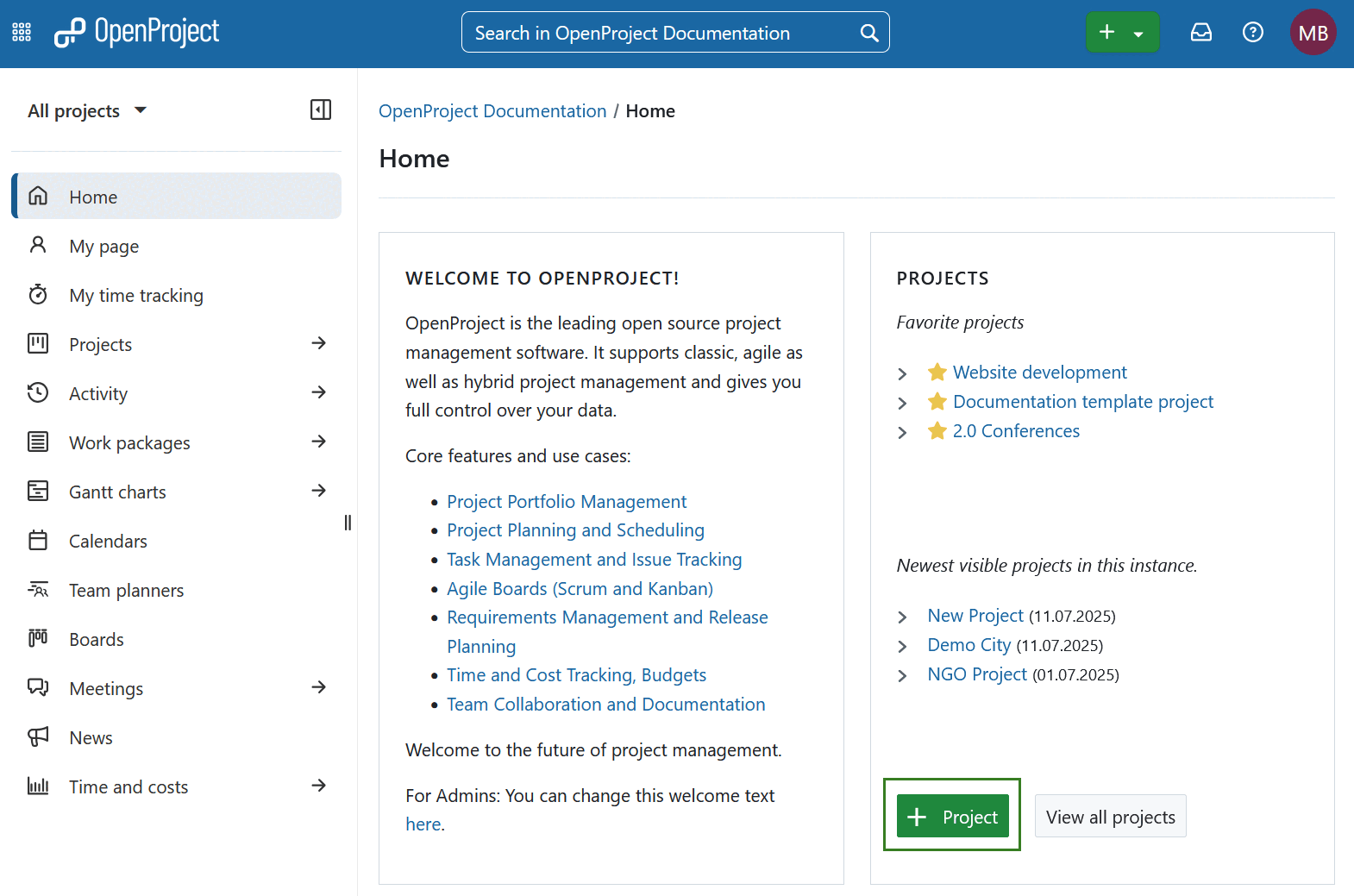
-
Puede utilizar el botón +Proyecto situado en la parte inferior del menú desplegable Todos los proyectos en la navegación del encabezado para crear un nuevo proyecto.
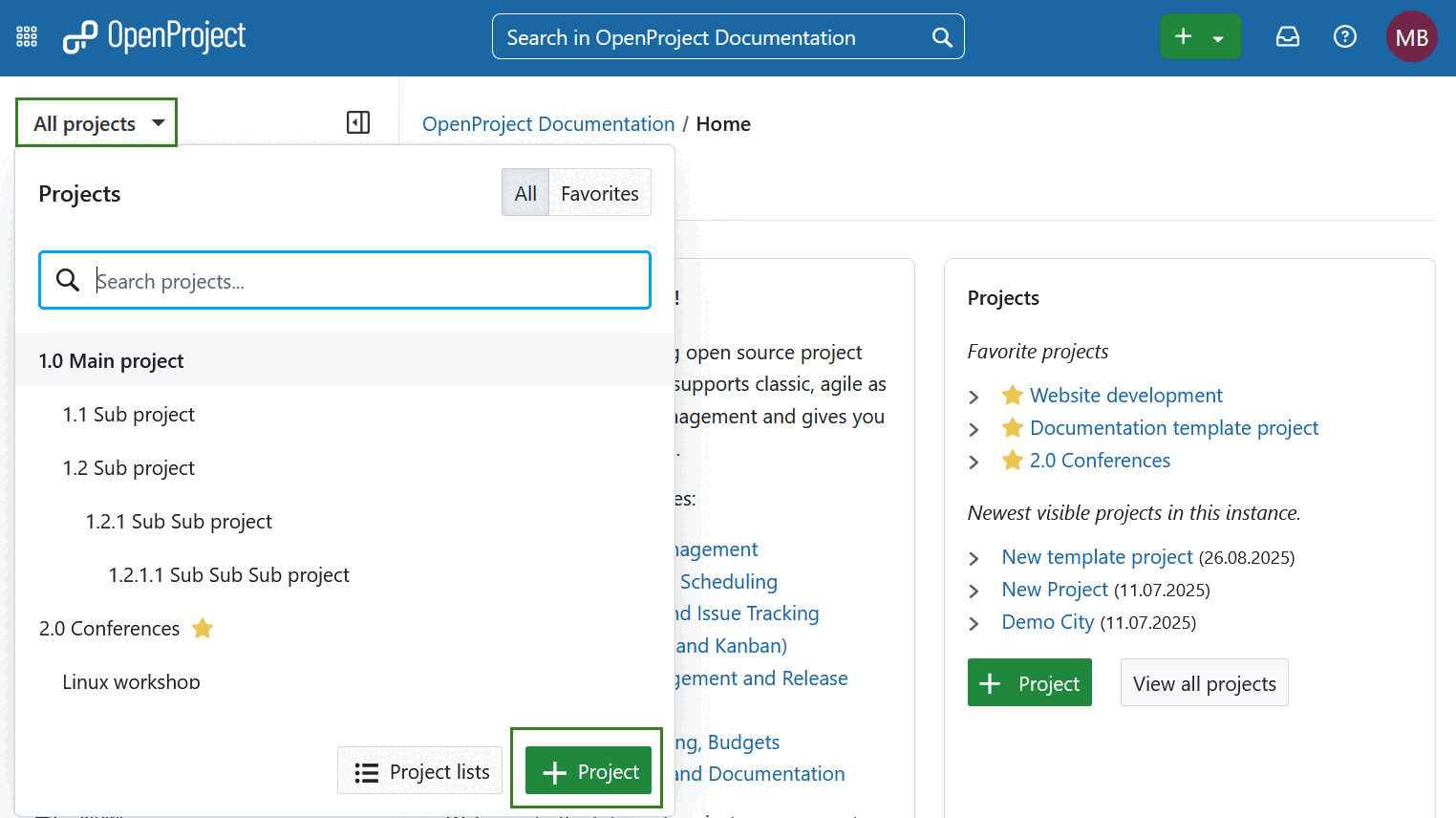
-
También puede utilizar el botón + (Más) situado en la esquina superior derecha de la cabecera de navegación.
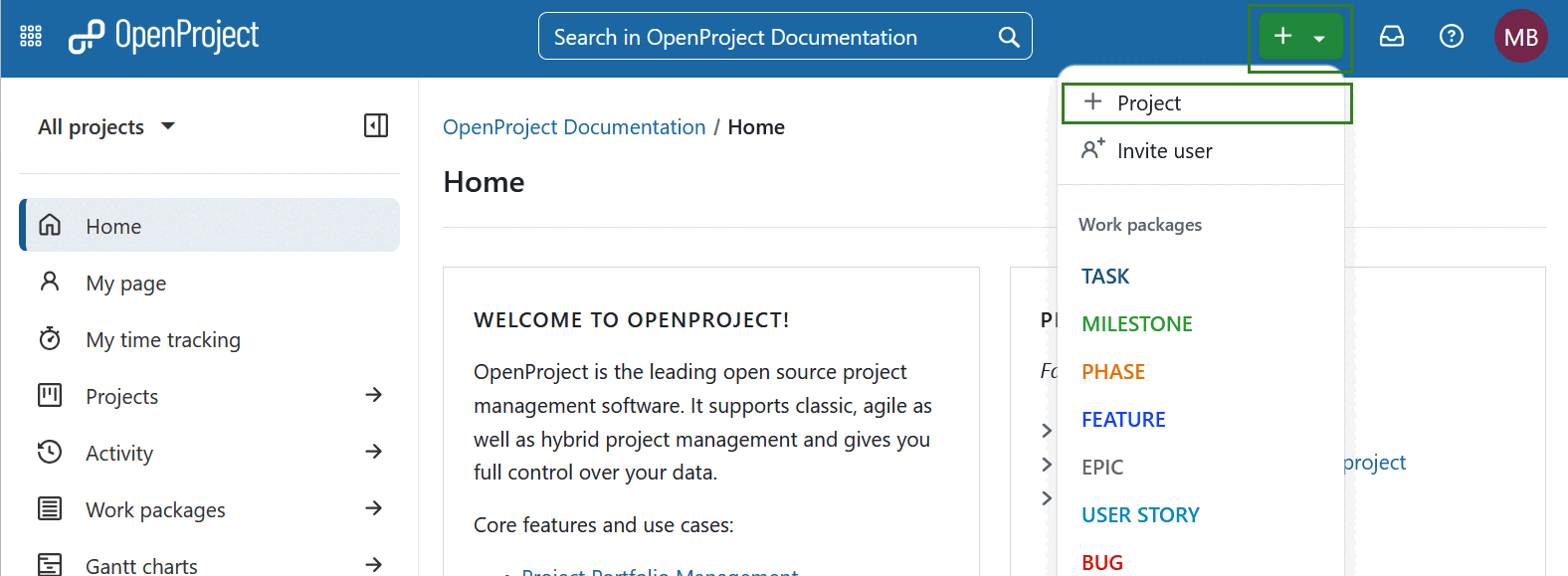
-
Además, también puede crear un nuevo proyecto en la página general de listas de proyectos.
- Puede crear un proyecto completamente nuevo, un subproyecto de un proyecto existente o un (sub)proyecto a partir de una plantilla. Para esta última opción, elija una plantilla utilizando el menú desplegable.
- Introduzca un nombre para su proyecto y haga clic en el botón Crear.
- Integre el proyecto en la jerarquía de proyectos existente definiéndolo como subproyecto de un proyecto existente.
- Los Ajustes avanzados permiten una mayor configuración, por ejemplo, la descripción, la URL, etc.
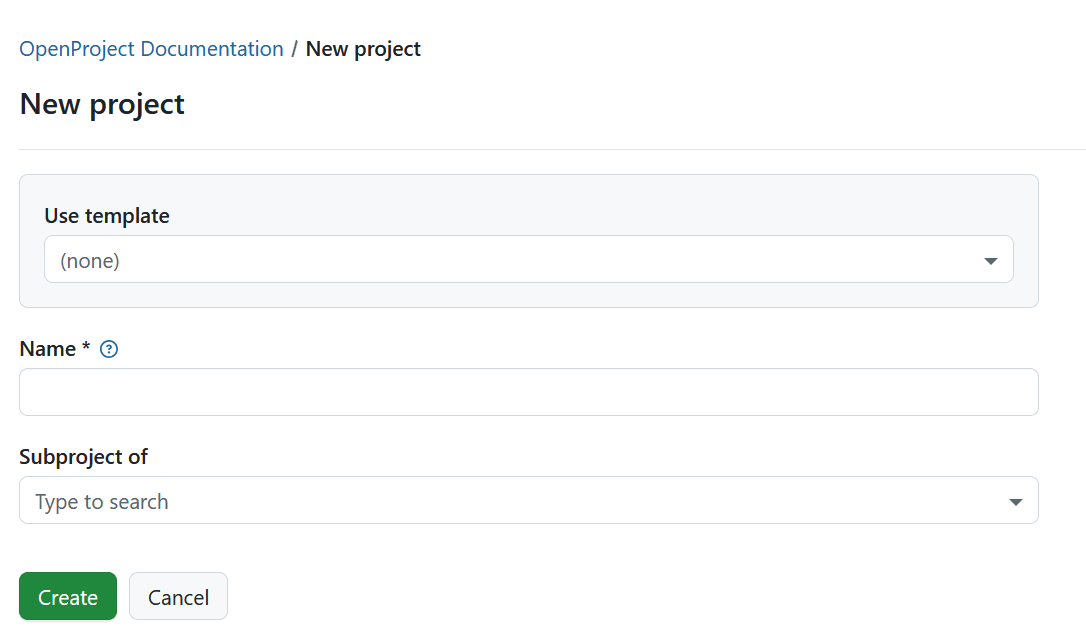
Por defecto, la creación de un nuevo proyecto le establecerá como administrador del mismo, independientemente de si ha copiado un proyecto, utilizado una plantilla o creado un proyecto desde cero. Ahora, puede empezar a trabajar en su proyecto.
Para configurar más información sobre el proyecto, consulte la documentación de ajustes del proyecto.
Ver todos los proyectos
Para ver todos los proyectos de los que es miembro, pulse el botón Lista de proyectos situado en la parte inferior de la barra de acciones tras abrir el menú desplegable Seleccionar un proyecto.
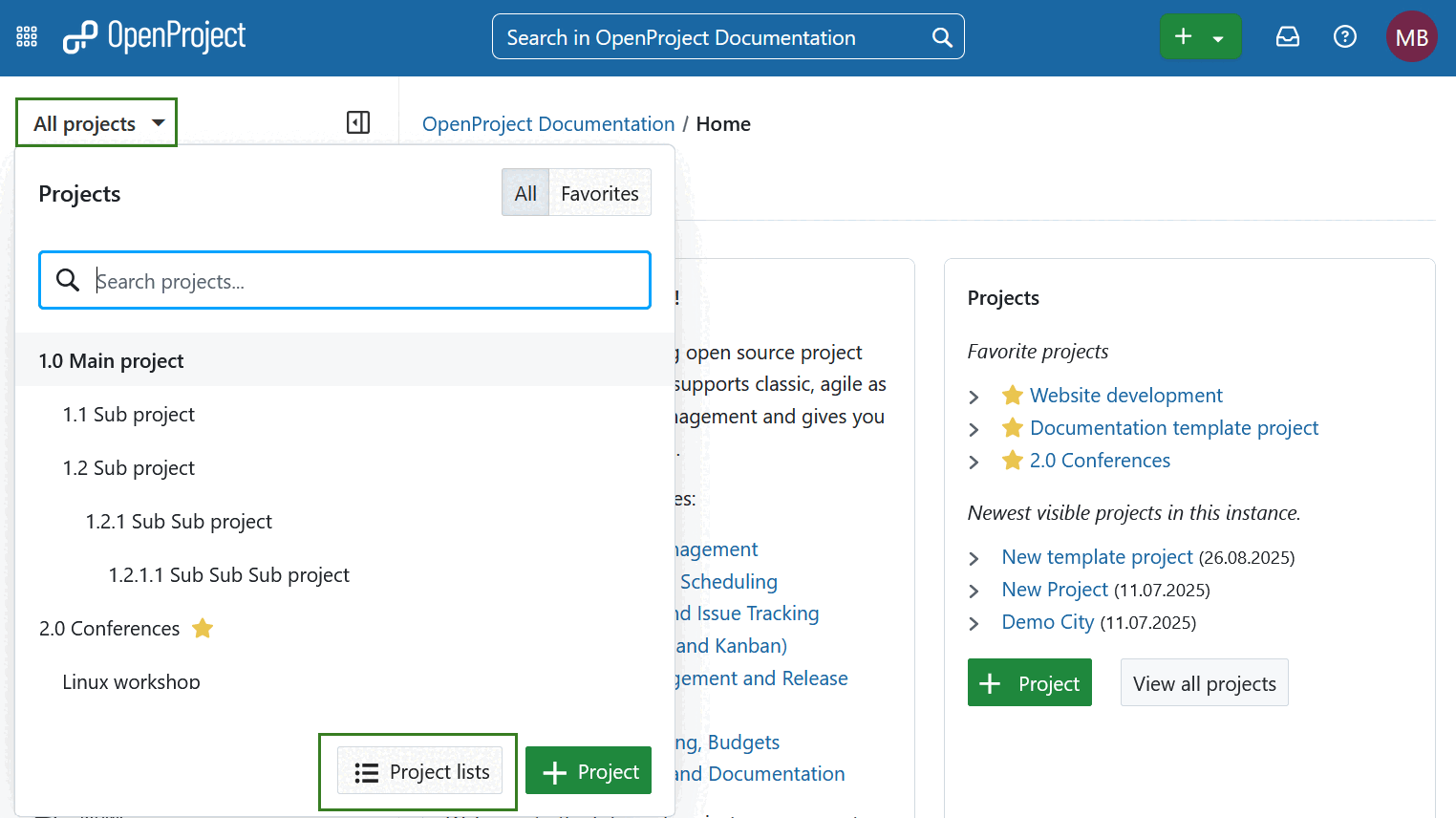
También puede utilizar el menú Módulos globales de la izquierda o seleccionar Proyectos utilizando el icono de la cuadrícula en la esquina superior izquierda.
![]()
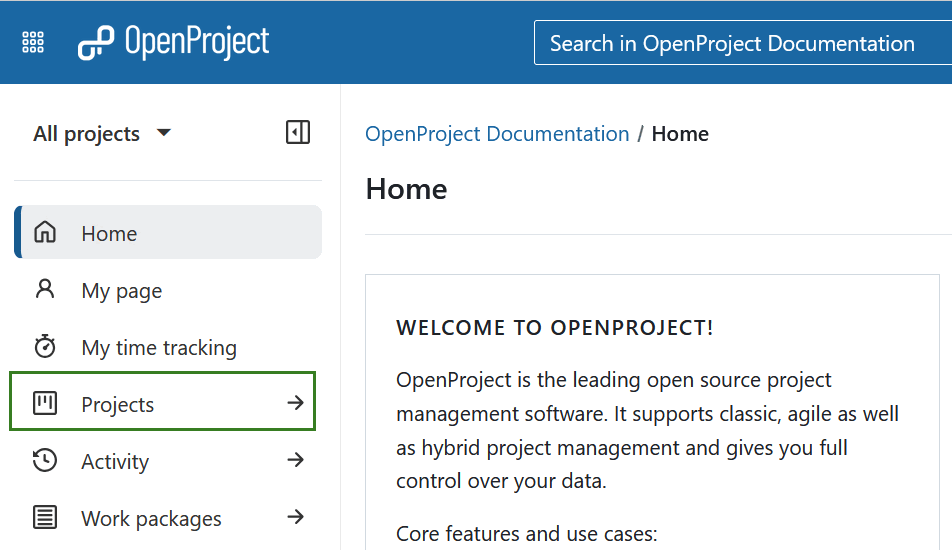
Verá una lista con todos sus proyectos y sus detalles.
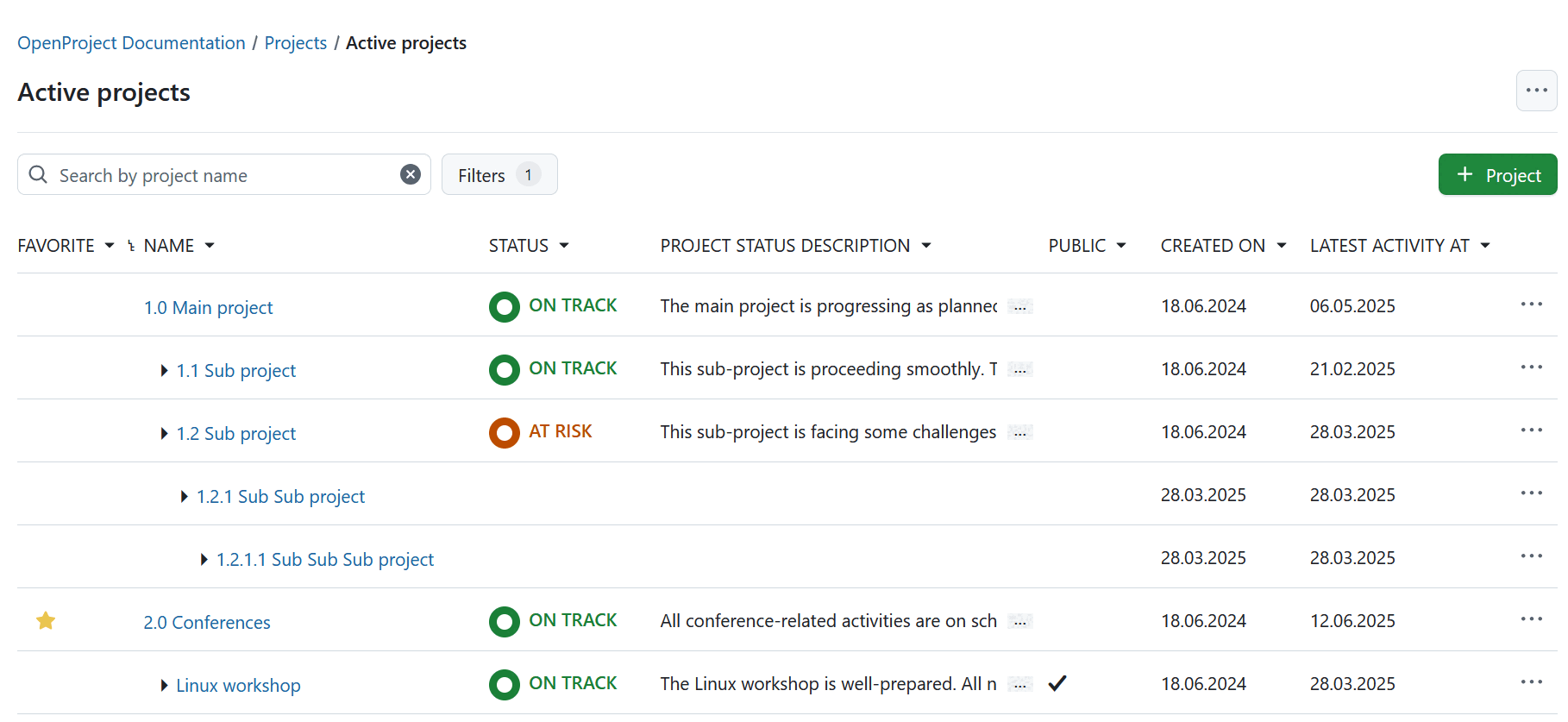
Configuraciones avanzadas del proyecto
En nuestra detallada guía de usuario podrá averiguar cómo establecer otras configuraciones avanzadas del proyecto para sus proyectos, por ejemplo, la descripción, la jerarquía del proyecto o establecerlo como público.


